소프트웨어 Wake-on-Lan (Windows 10/11의 WOL) : 8단계에 걸친 완벽 가이드
2022.03.23 17:18
다음은 Windows 10/Windows 11에서 WOL (Wake-On-Lan)을 활성화하는 방법에 대한 자세한 지침입니다.
연결된 네트워크 케이블의 작은 LED를 직접 보면 컴퓨터를 웨이크업할 수 있는지 여부를 쉽게 알 수 있습니다. 컴퓨터를 종료할 때 깜박여야 합니다. 그러나 이것은 기본적인 요구 사항이며 그것만으로는 충분하지 않습니다. LED가 깜박이지 않으면 다음 8단계를 수행한 후 늦어도 깜박입니다:
1. BIOS 설정
어떤 경우에도 BIOS에서 WOL을 사용하도록 설정해야 합니다. 그러나 특정 컴퓨터에는 충분하지 않습니다. 예를 들어 Fujitsu의 경우 LPSO (Low Power Soft Off)를 비활성화한 다음 다시 시작해야 합니다. 따라서, 모든 제조사들은 여전히 그들만의 특성을 가지고 있습니다.
2. NETWORK CARD --> POWER MANAGEMENT (네트워크 카드 --> 전원 관리)
이것은 장치 관리자 / 네트워크 어댑터 / 네트워크 어댑터의 속성 / 전원 관리에서 확인할 수 있습니다. 여기서 세 가지 확인란을 모두 설정해야 합니다.
3. DISABLE FAST STARTUP (빠른 시작 무효화)
Windows 10에서는 빠른 시작을 사용하지 않도록 설정해야 합니다: https://docs.microsoft.com/en-us/troubleshoot/windows-client/deployment/wake-on-lan-feature
4. NETWORK ADAPTER --> ADVANCED (네트워크 어댑터 --> 고급)
장치 관리자 / 네트워크 어댑터의 속성 / 고급에서 찾을 수 있습니다. 여기 WOL에 대한 뭔가 있을 것입니다. 그렇지 않은 경우 --> 제조업체에서 제공하는 최신 네트워크 어댑터 드라이버를 설치하십시오. 예를 들어 Intel 네트워크 카드에는 "Act. via Magic Packet" 항목이 있습니다. "활성화"되어야 합니다.
5. NETWORK CARD --> ENABLE PME (네트워크 카드 --> PME 활성화)
특히 Intel 네트워크 카드의 경우 PME를 활성화해야 합니다.
6. NETWORK (네트워크)
웨이크업 PC와 웨이크업할 PC가 서로 다른 서브넷에 있는 경우 네트워크를 특별히 구성해야 합니다. 이는 다음과 같이 잘 설명되어 있습니다: Wake on Lan other subnet
7. SWITCH SETTINGS (스위치 설정)
네트워크 카드가 연결을 기다리는 동안 종종 10 또는 100Mbit로 전환되므로 스위치 포트를 1000Mbit/s로 설정하지 마십시오. "자동"으로 설정하는 것이 가장 좋습니다.
8. SHUTDOWN (시스템 종료)
PC는 항상 깨끗하게 종료되어야 합니다. 테스트 시 (특히 구성 변경 후) 한 번 더 부팅하고 다시 종료하는 것이 좋습니다. 또한 잠시 전원이 꺼진 PC는 종종 깨우지 못합니다.
새로운 USB-TYP-C 도킹 스테이션은 약간 문제가 있을 수 있습니다. Wake-On-Lan에는 다양한 문제가 있습니다. 자세한 내용은 곧 알 수 있을 것입니다.
무료 WAKE-ON-LAN 도구들
웨이크업에는 무료 Wake-On-Lan tool PingTool (http://www.ping-tool.com)과 같은 도구가 있습니다. 이 기능을 사용하여 GUI 또는 wol.exe 명령줄을 통해 컴퓨터를 웨이크업할 수 있습니다. "WakeOnLanTool"이라는 도구는 조직을 위한 Wake-on-Lan tool (프리웨어)입니다 (http://www.wake-on-lan-tool.com).
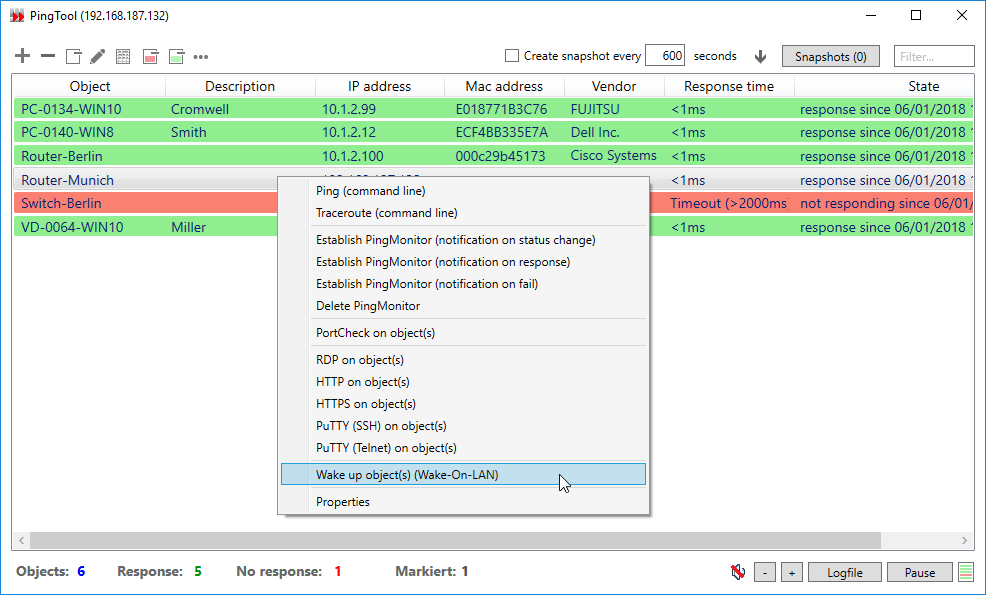
PingTool: 관리자를 위한 Wake On Lan 도구 (프리웨어)입니다.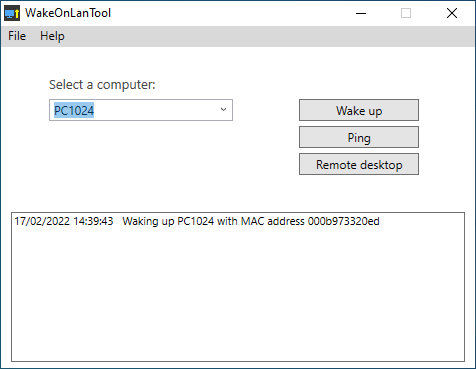
WakeOnLanTool: 표준 사용자를 위해 Wake-On-Lan 도구를 쉽게 사용할 수 있습니다.
Wake-On-Lan을 다른 서브넷에 연결
다른 IP 서브넷의 Mac 주소에 직접 연결할 수 없습니다. 따라서 wake-up 명령을 호출할 때 원격 네트워크의 브로드캐스트 주소를 포함해야 합니다. Mac 주소가 0A-00-27-A0-0E-14인 시스템을 서브넷 마스크 255.255.0.0 (클래스 B)으로 네트워크 10.4.0.0에서 웨이크업해야 하는 경우 웨이크업 명령은 다음과 같습니다.
wol.exe 0A-00-27-A0-0E-14 10.4.255.255
WakeOnLanTool 및 PingTool에 포함된 명령줄 도구 wol.exe를 사용하여 이 명령을 실행합니다.
하지만 이것만으로는 충분하지 않습니다. 라우터는 기본적으로 Magic Packet을 전달하지 않으므로 네트워크를 구성해야 합니다.
Cisco 라우터의 설정 예
라우터 경계를 넘어 Magic Packet을 전송하려면 라우터를 이 상태로 구성해야 합니다. 예를 들어, Cisco 라우터의 경우 대상 LAN의 LAN 인터페이스, 즉 컴퓨터가 웨이크업될 서브넷에서 ip-directed broadcast 명령을 사용하여 이를 수행할 수 있습니다. 보안상의 이유로 모든 브로드캐스트가 통과하지 않도록 하려면 전송 권한이 부여된 시스템이 제한된 액세스 목록을 구성해야 합니다. 예를 들어, 특정 서버(이 경우 IP 주소가 10.2.1.1인 Wake-On-Lan 서버)만 네트워크 전체 브로드캐스트에 대해 인증되도록 하려면 다음 구성이 사용됩니다:
Router(config-if)#ip directed-broadcast 101
Router(config)#access-list 101 permit udp host 10.2.1.1 any
기능 확인
Wake-On-Lan 패킷이 라우터 경계를 통과했는지 확인하려면 show access-lists를 사용하여 액세스 목록 내의 "일치"를 확인할 수 있습니다:
Router#show access-lists
Extended IP access list 101
10 permit udp host 10.2.1.1 any (12 matches)
웨이크업 명령이 전송될 때 일치 횟수가 증가하면 Magic Packet이 라우터를 극복한 것이 확실합니다. 또는 PC에서 Wireshark를 측정하면 도움이 됩니다. 여기에 패킷을 기록할 수 있지만 PC가 아무런 움직임을 보이지 않는 경우 이는 문제가 네트워크에 의한 것이 아님을 나타냅니다
PingTool 3.0.0.24
WakeOnLanTool 1.1.0.12
댓글 [6]
-
DarknessAngel 2022.03.23 18:16
-
토탈프리랜서 2022.03.23 22:49
저도 드라이버가 참 중요하다고 생각합니다.
드라이버 떔에 고생한적이 많거든요...
그리고 제 경험상은 ASUS 제품이 아닌 이상 일반적으로 대기업 PC 포함, 타 제품 보드에서는 원도우가 정상적으로 종료되면 웨이크온이 정상적으로
작동 되지만 윈도우가 정상적으로 종료되고 컴퓨터의 전원이 왼전히 차단 후 다시 전원이 들어온 상태에서는 웨이크온이 작동되지 않는 증상이
발생합니다.
참고로 기가바이트에 문의한 결과 당연한 거라고 하네요.
혹, 위 증상에 대해 아시는 분 조언 부탁드립니다.
-
DarknessAngel 2022.03.24 19:00
대부분의 제조사가 전원 완전히 끈키면 대기모드가 안 되는건지 죽어버려요
-
푸른구름 2022.03.24 16:26
저도 wol 기능 참 유용하게 잘 사용하고 있습니다.
-
bombz 2022.03.25 09:45
분명 전부 셋팅했는데 왜 안켜질까?
하면 십중팔구 랜카드 드라이버 문제
-
네오이즘 2022.03.30 01:12
요새 WOL에서는 다른것보다 공유기를 어떻게 넘기느냐가 중요합니다.
공유기가 매직패킷 씹어버리면 의미가 없어요... 공유기 자체 기능에 의지해야할뿐
| 번호 | 제목 | 글쓴이 | 조회 | 추천 | 등록일 |
|---|---|---|---|---|---|
| [공지] | 강좌 작성간 참고해주세요 | gooddew | - | - | - |
| 4117 | 소프트웨어| [포토샵] 이중턱 보정 하기 [4] | 무월 | 2104 | 12 | 04-03 |
| 4116 | 소프트웨어| [포토샵] Auto Blend Layers를 이용한 얼굴 합성 [5] | 무월 | 1104 | 14 | 04-03 |
| 4115 | 윈 도 우| 인터넷(랜) 온/오프 VBScript와 배치파일 2탄 [8] | 지후빠 | 1040 | 14 | 04-01 |
| 4114 | 소프트웨어| PE를 VHD에 설치하고 등록하기-vhdman [6] | 카멜 | 1553 | 26 | 03-29 |
| 4113 | 윈 도 우| 배치파일 등에서 윈도우 32비트/64비트 구분 [7] | 지후빠 | 1489 | 17 | 03-27 |
| 4112 | 윈 도 우| 윈도우 11 에서 시스템 요구 사항이 충족되지 않다고 하는 ... [6] | gooddew | 2526 | 14 | 03-24 |
| » | 소프트웨어| Wake-on-Lan (Windows 10/11의 WOL) : 8단계에 걸친 완벽 ... [6] | VᴇɴᴜꜱGɪ | 2274 | 9 | 03-23 |
| 4110 | 윈 도 우| pe내장 크롬 설정파일 백업 복원하기.. [2] | 센돔타오르 | 862 | 10 | 03-21 |
| 4109 | 윈 도 우| PE SSD에 설치하기. [3] | 센돔타오르 | 2812 | 8 | 03-20 |
| 4108 | 모 바 일| 다음메일을 아웃룩에서 다음/카카오 통합 계정으로 접속하기 [1] | asklee | 2323 | 3 | 03-16 |
| 4107 | 윈 도 우| gooddew님 배치파일 강좌 [7] | 슈머슈마 | 2754 | 19 | 03-16 |
| 4106 | 소프트웨어| rufus 3.18 사용법 (2가지) [24] | suk | 6151 | 56 | 03-14 |
| 4105 | 윈 도 우| HDD MBR - Bios 모드에 OS 버리고 PE 설치 [9] | 메인보드 | 1905 | 13 | 03-13 |
| 4104 | 윈 도 우| HDD GPT-UEFI 모드에 OS 버리고 PE 설치 [8] | 메인보드 | 2158 | 11 | 03-13 |
| 4103 | 윈 도 우| 노트북 터치패드(트랙패드) 비활성화 [3] | 슈머슈마 | 983 | 5 | 03-12 |
| 4102 | 기 타| 한 폴더내의 wim 한번에 등록하기-vhdman [6] | 카멜 | 1308 | 16 | 03-12 |
| 4101 | 하드웨어| GIGABYTE BIOS 복구하기 [3] | 밤이슬216 | 1951 | 11 | 03-12 |
| 4100 | 소프트웨어| 폴드를 Y드라이브로 인식 시키기 [12] | 그루터기 | 2180 | 23 | 03-11 |
| 4099 | 윈 도 우| 윈도우 부팅 오류 해결 [16] | 메인보드 | 2313 | 23 | 03-11 |
| 4098 | 소프트웨어| 단일 실행 파일 간단히 수정하는 팁 [7] | 그루터기 | 1522 | 14 | 03-10 |

중요한게 빠져있네요
WoL은 Driver도 받쳐줘야 합니다
반드시 지원하는걸로 써야하고, 윈도가 자동으로 잡아주는걸 신뢰하지 마세요